display OPEL CORSA 2014.5 Instruktionsbog (in Danish)
[x] Cancel search | Manufacturer: OPEL, Model Year: 2014.5, Model line: CORSA, Model: OPEL CORSA 2014.5Pages: 175, PDF Size: 3.01 MB
Page 30 of 175
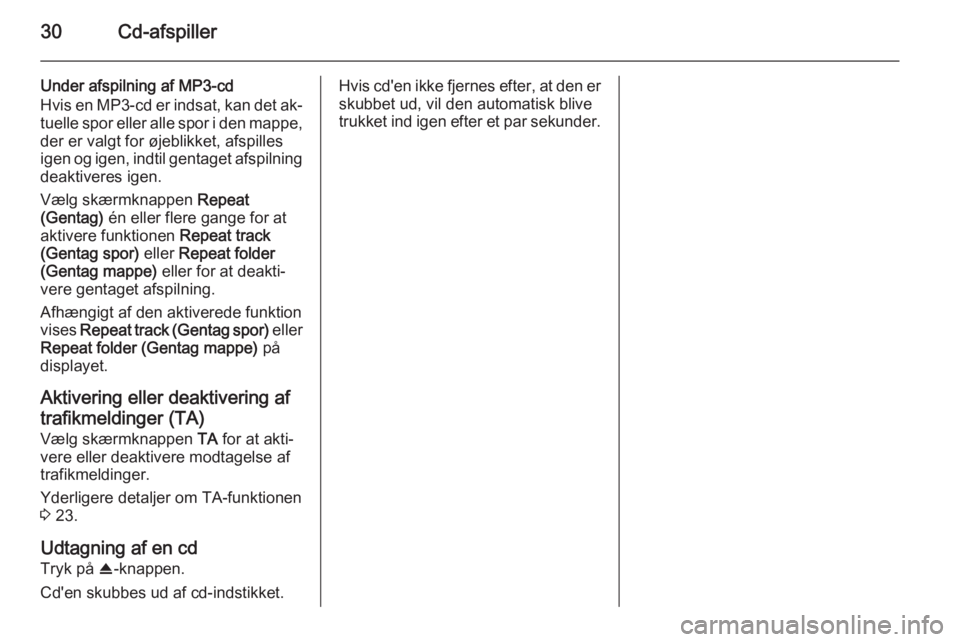
30Cd-afspiller
Under afspilning af MP3-cd
Hvis en MP3-cd er indsat, kan det ak‐ tuelle spor eller alle spor i den mappe, der er valgt for øjeblikket, afspillesigen og igen, indtil gentaget afspilning deaktiveres igen.
Vælg skærmknappen Repeat
(Gentag) én eller flere gange for at
aktivere funktionen Repeat track
(Gentag spor) eller Repeat folder
(Gentag mappe) eller for at deakti‐
vere gentaget afspilning.
Afhængigt af den aktiverede funktion
vises Repeat track (Gentag spor) eller
Repeat folder (Gentag mappe) på
displayet.
Aktivering eller deaktivering af
trafikmeldinger (TA)
Vælg skærmknappen TA for at akti‐
vere eller deaktivere modtagelse af
trafikmeldinger.
Yderligere detaljer om TA-funktionen
3 23.
Udtagning af en cd
Tryk på R-knappen.
Cd'en skubbes ud af cd-indstikket.Hvis cd'en ikke fjernes efter, at den er skubbet ud, vil den automatisk blive
trukket ind igen efter et par sekunder.
Page 38 of 175
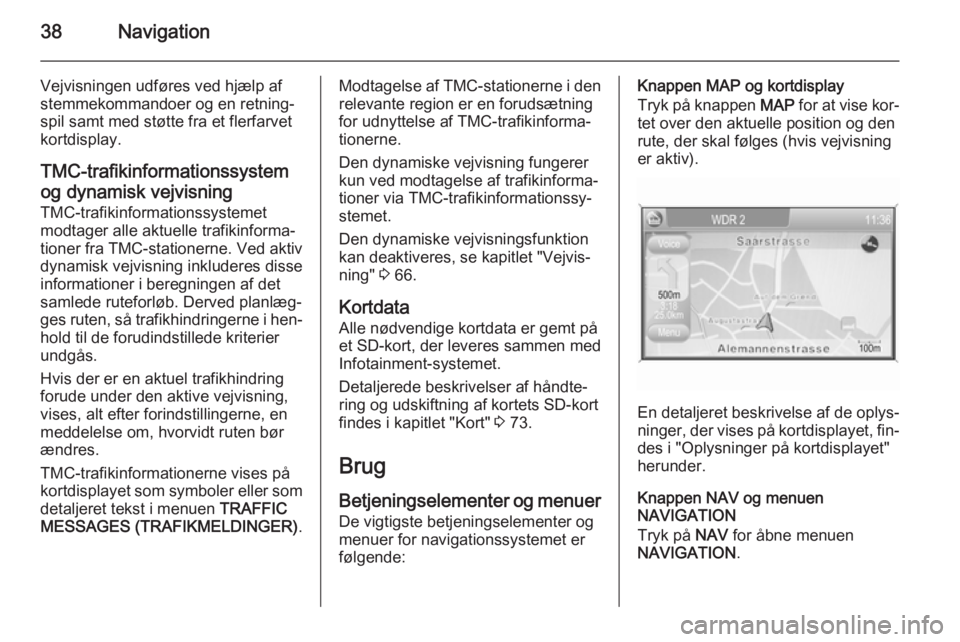
38Navigation
Vejvisningen udføres ved hjælp af
stemmekommandoer og en retning‐
spil samt med støtte fra et flerfarvet kortdisplay.
TMC-trafikinformationssystem
og dynamisk vejvisning
TMC-trafikinformationssystemet
modtager alle aktuelle trafikinforma‐
tioner fra TMC-stationerne. Ved aktiv
dynamisk vejvisning inkluderes disse informationer i beregningen af det
samlede ruteforløb. Derved planlæg‐
ges ruten, så trafikhindringerne i hen‐
hold til de forudindstillede kriterier
undgås.
Hvis der er en aktuel trafikhindring
forude under den aktive vejvisning,
vises, alt efter forindstillingerne, en
meddelelse om, hvorvidt ruten bør
ændres.
TMC-trafikinformationerne vises på kortdisplayet som symboler eller som detaljeret tekst i menuen TRAFFIC
MESSAGES (TRAFIKMELDINGER) .Modtagelse af TMC-stationerne i den
relevante region er en forudsætning
for udnyttelse af TMC-trafikinforma‐
tionerne.
Den dynamiske vejvisning fungerer
kun ved modtagelse af trafikinforma‐
tioner via TMC-trafikinformationssy‐
stemet.
Den dynamiske vejvisningsfunktion
kan deaktiveres, se kapitlet "Vejvis‐
ning" 3 66.
Kortdata
Alle nødvendige kortdata er gemt på
et SD-kort, der leveres sammen med
Infotainment-systemet.
Detaljerede beskrivelser af håndte‐
ring og udskiftning af kortets SD-kort
findes i kapitlet "Kort" 3 73.
Brug Betjeningselementer og menuerDe vigtigste betjeningselementer og
menuer for navigationssystemet er
følgende:Knappen MAP og kortdisplay
Tryk på knappen MAP for at vise kor‐
tet over den aktuelle position og den rute, der skal følges (hvis vejvisning er aktiv).
En detaljeret beskrivelse af de oplys‐
ninger, der vises på kortdisplayet, fin‐ des i "Oplysninger på kortdisplayet"
herunder.
Knappen NAV og menuen
NAVIGATION
Tryk på NAV for åbne menuen
NAVIGATION .
Page 39 of 175
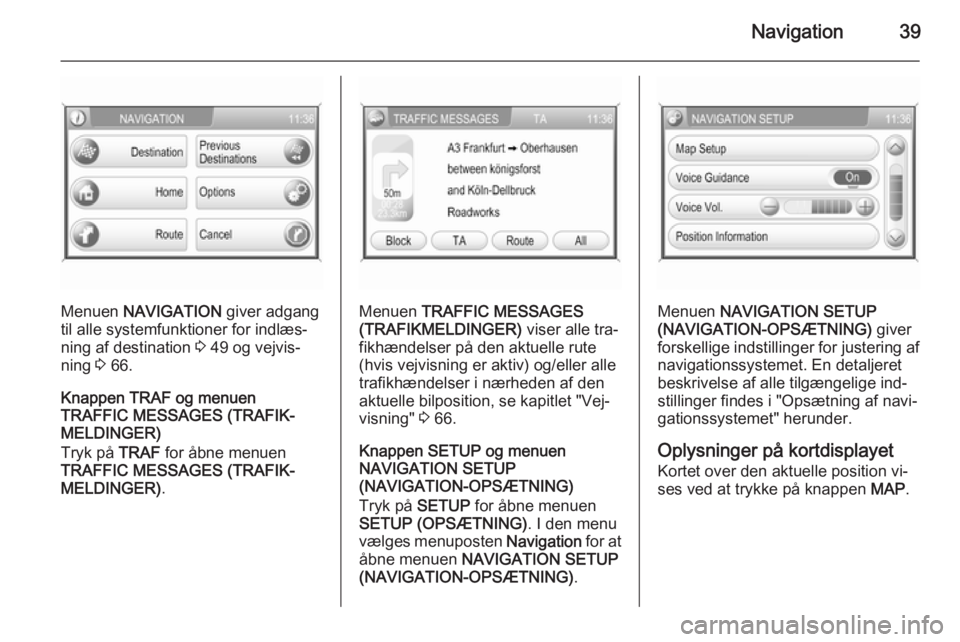
Navigation39
Menuen NAVIGATION giver adgang
til alle systemfunktioner for indlæs‐ ning af destination 3 49 og vejvis‐
ning 3 66.
Knappen TRAF og menuen
TRAFFIC MESSAGES (TRAFIK‐
MELDINGER)
Tryk på TRAF for åbne menuen
TRAFFIC MESSAGES (TRAFIK‐
MELDINGER) .Menuen TRAFFIC MESSAGES
(TRAFIKMELDINGER) viser alle tra‐
fikhændelser på den aktuelle rute
(hvis vejvisning er aktiv) og/eller alle
trafikhændelser i nærheden af den
aktuelle bilposition, se kapitlet "Vej‐
visning" 3 66.
Knappen SETUP og menuen
NAVIGATION SETUP
(NAVIGATION-OPSÆTNING)
Tryk på SETUP for åbne menuen
SETUP (OPSÆTNING) . I den menu
vælges menuposten Navigation for at
åbne menuen NAVIGATION SETUP
(NAVIGATION-OPSÆTNING) .Menuen NAVIGATION SETUP
(NAVIGATION-OPSÆTNING) giver
forskellige indstillinger for justering af navigationssystemet. En detaljeret
beskrivelse af alle tilgængelige ind‐
stillinger findes i "Opsætning af navi‐
gationssystemet" herunder.
Oplysninger på kortdisplayet
Kortet over den aktuelle position vi‐
ses ved at trykke på knappen MAP.
Page 40 of 175
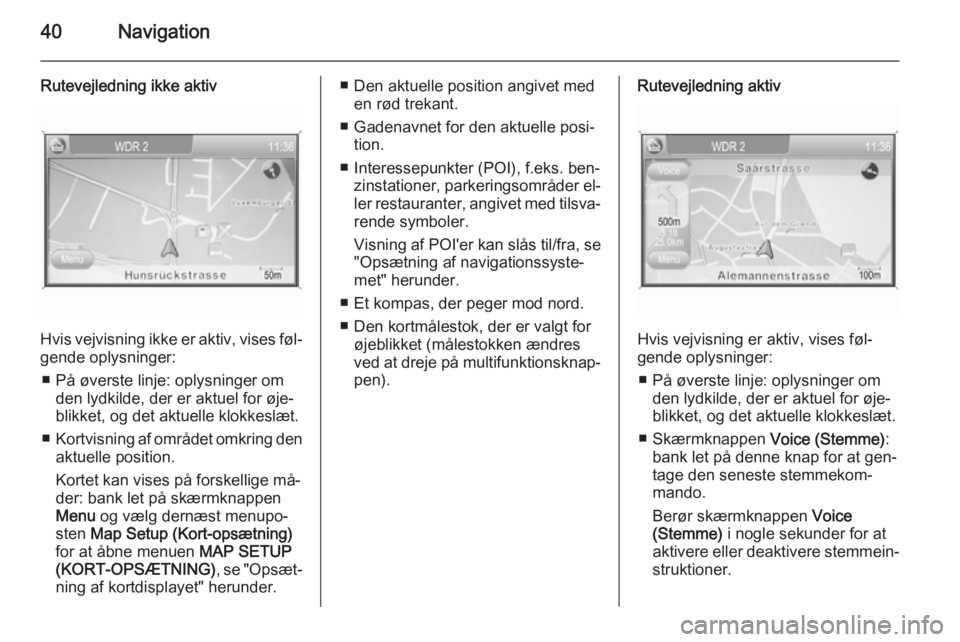
40Navigation
Rutevejledning ikke aktiv
Hvis vejvisning ikke er aktiv, vises føl‐
gende oplysninger:
■ På øverste linje: oplysninger om den lydkilde, der er aktuel for øje‐
blikket, og det aktuelle klokkeslæt.
■ Kortvisning af området omkring den
aktuelle position.
Kortet kan vises på forskellige må‐
der: bank let på skærmknappen
Menu og vælg dernæst menupo‐
sten Map Setup (Kort-opsætning)
for at åbne menuen MAP SETUP
(KORT-OPSÆTNING) , se "Opsæt‐
ning af kortdisplayet" herunder.
■ Den aktuelle position angivet med en rød trekant.
■ Gadenavnet for den aktuelle posi‐ tion.
■ Interessepunkter (POI), f.eks. ben‐ zinstationer, parkeringsområder el‐
ler restauranter, angivet med tilsva‐
rende symboler.
Visning af POI'er kan slås til/fra, se
"Opsætning af navigationssyste‐
met" herunder.
■ Et kompas, der peger mod nord.
■ Den kortmålestok, der er valgt for øjeblikket (målestokken ændres
ved at dreje på multifunktionsknap‐ pen).Rutevejledning aktiv
Hvis vejvisning er aktiv, vises føl‐
gende oplysninger:
■ På øverste linje: oplysninger om den lydkilde, der er aktuel for øje‐
blikket, og det aktuelle klokkeslæt.
■ Skærmknappen Voice (Stemme):
bank let på denne knap for at gen‐
tage den seneste stemmekom‐
mando.
Berør skærmknappen Voice
(Stemme) i nogle sekunder for at
aktivere eller deaktivere stemmein‐ struktioner.
Page 41 of 175
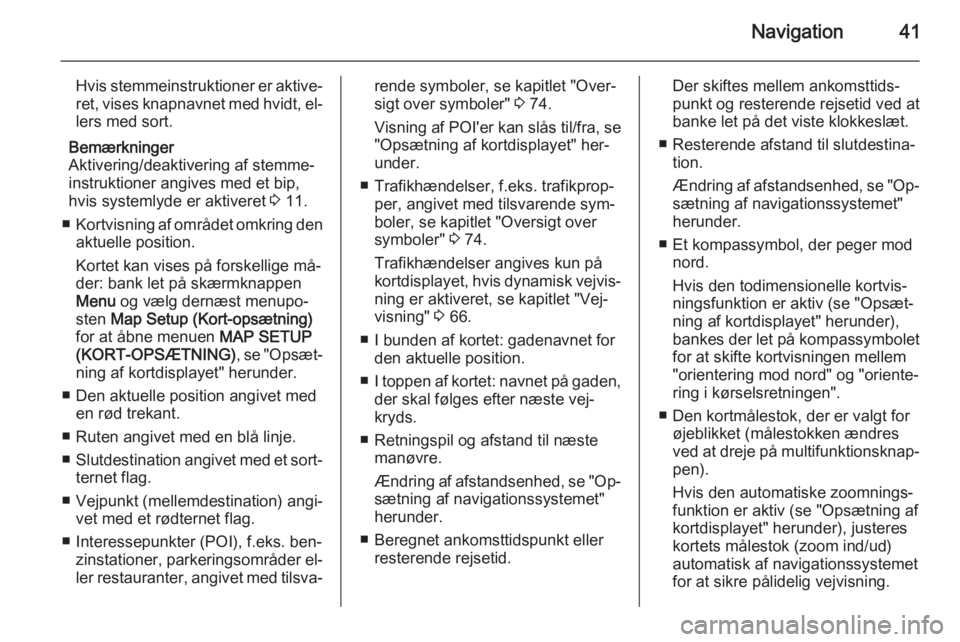
Navigation41
Hvis stemmeinstruktioner er aktive‐
ret, vises knapnavnet med hvidt, el‐ lers med sort.
Bemærkninger
Aktivering/deaktivering af stemme‐
instruktioner angives med et bip,
hvis systemlyde er aktiveret 3 11.
■ Kortvisning af området omkring den
aktuelle position.
Kortet kan vises på forskellige må‐
der: bank let på skærmknappen
Menu og vælg dernæst menupo‐
sten Map Setup (Kort-opsætning)
for at åbne menuen MAP SETUP
(KORT-OPSÆTNING) , se "Opsæt‐
ning af kortdisplayet" herunder.
■ Den aktuelle position angivet med en rød trekant.
■ Ruten angivet med en blå linje. ■ Slutdestination angivet med et sort‐
ternet flag.
■ Vejpunkt (mellemdestination) angi‐ vet med et rødternet flag.
■ Interessepunkter (POI), f.eks. ben‐ zinstationer, parkeringsområder el‐
ler restauranter, angivet med tilsva‐rende symboler, se kapitlet "Over‐
sigt over symboler" 3 74.
Visning af POI'er kan slås til/fra, se
"Opsætning af kortdisplayet" her‐
under.
■ Trafikhændelser, f.eks. trafikprop‐ per, angivet med tilsvarende sym‐
boler, se kapitlet "Oversigt over
symboler" 3 74.
Trafikhændelser angives kun på
kortdisplayet, hvis dynamisk vejvis‐ ning er aktiveret, se kapitlet "Vej‐
visning" 3 66.
■ I bunden af kortet: gadenavnet for den aktuelle position.
■ I toppen af kortet: navnet på gaden,
der skal følges efter næste vej‐
kryds.
■ Retningspil og afstand til næste manøvre.
Ændring af afstandsenhed, se "Op‐
sætning af navigationssystemet"
herunder.
■ Beregnet ankomsttidspunkt eller resterende rejsetid.Der skiftes mellem ankomsttids‐
punkt og resterende rejsetid ved at
banke let på det viste klokkeslæt.
■ Resterende afstand til slutdestina‐ tion.
Ændring af afstandsenhed, se "Op‐
sætning af navigationssystemet"
herunder.
■ Et kompassymbol, der peger mod nord.
Hvis den todimensionelle kortvis‐
ningsfunktion er aktiv (se "Opsæt‐
ning af kortdisplayet" herunder),
bankes der let på kompassymbolet
for at skifte kortvisningen mellem
"orientering mod nord" og "oriente‐ ring i kørselsretningen".
■ Den kortmålestok, der er valgt for øjeblikket (målestokken ændres
ved at dreje på multifunktionsknap‐ pen).
Hvis den automatiske zoomnings‐
funktion er aktiv (se "Opsætning af
kortdisplayet" herunder), justeres
kortets målestok (zoom ind/ud)
automatisk af navigationssystemet
for at sikre pålidelig vejvisning.
Page 42 of 175
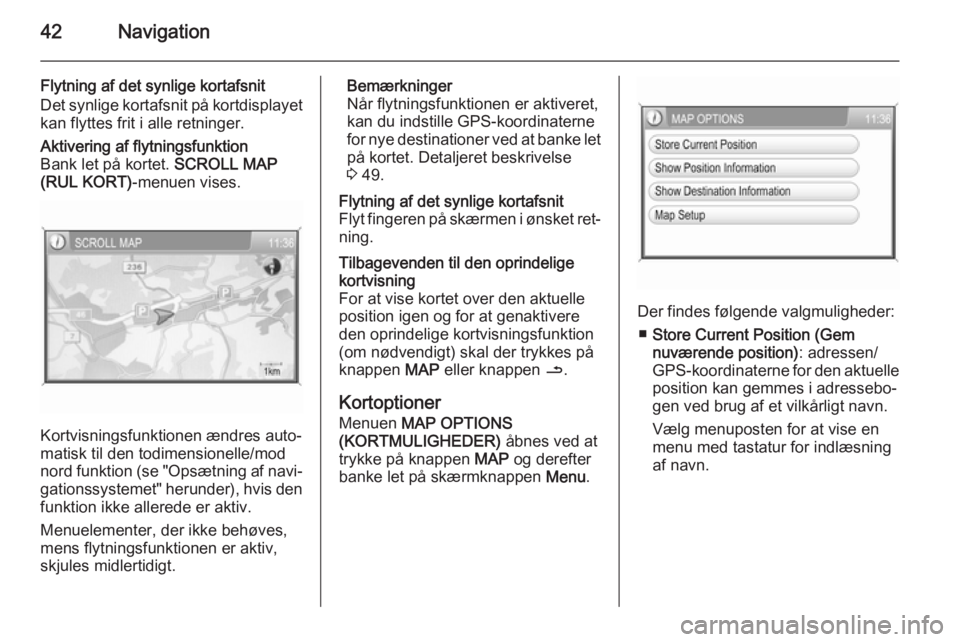
42Navigation
Flytning af det synlige kortafsnit
Det synlige kortafsnit på kortdisplayet kan flyttes frit i alle retninger.Aktivering af flytningsfunktion
Bank let på kortet. SCROLL MAP
(RUL KORT) -menuen vises.
Kortvisningsfunktionen ændres auto‐
matisk til den todimensionelle/mod
nord funktion (se "Opsætning af navi‐
gationssystemet" herunder), hvis den funktion ikke allerede er aktiv.
Menuelementer, der ikke behøves,
mens flytningsfunktionen er aktiv,
skjules midlertidigt.
Bemærkninger
Når flytningsfunktionen er aktiveret,
kan du indstille GPS-koordinaterne for nye destinationer ved at banke let
på kortet. Detaljeret beskrivelse
3 49.Flytning af det synlige kortafsnit
Flyt fingeren på skærmen i ønsket ret‐ ning.Tilbagevenden til den oprindelige
kortvisning
For at vise kortet over den aktuelle
position igen og for at genaktivere
den oprindelige kortvisningsfunktion
(om nødvendigt) skal der trykkes på
knappen MAP eller knappen /.
Kortoptioner
Menuen MAP OPTIONS
(KORTMULIGHEDER) åbnes ved at
trykke på knappen MAP og derefter
banke let på skærmknappen Menu.
Der findes følgende valgmuligheder:
■ Store Current Position (Gem
nuværende position) : adressen/
GPS-koordinaterne for den aktuelle position kan gemmes i adressebo‐
gen ved brug af et vilkårligt navn.
Vælg menuposten for at vise en
menu med tastatur for indlæsning
af navn.
Page 43 of 175
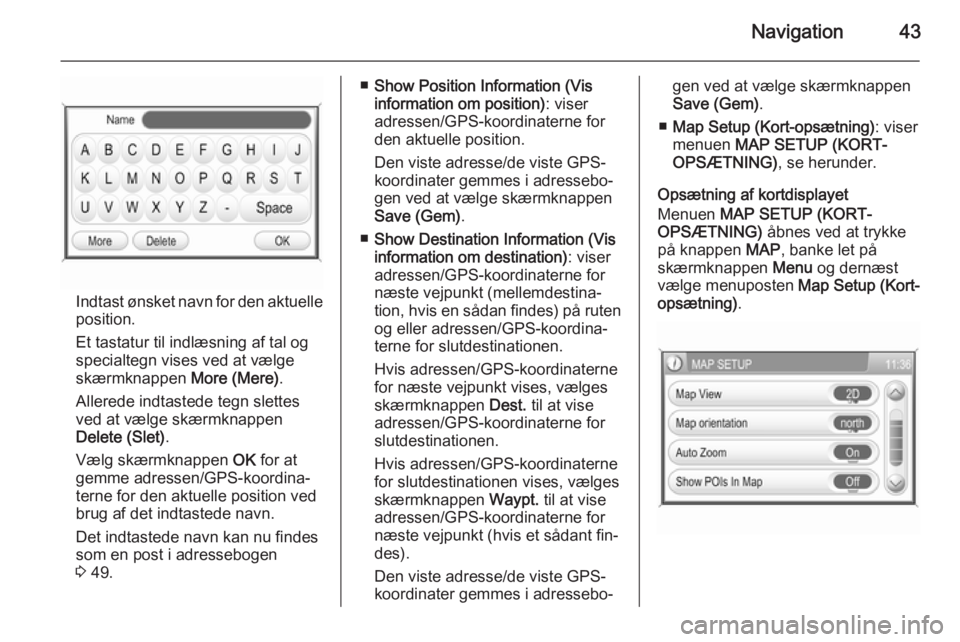
Navigation43
Indtast ønsket navn for den aktuelleposition.
Et tastatur til indlæsning af tal og
specialtegn vises ved at vælge
skærmknappen More (Mere).
Allerede indtastede tegn slettes
ved at vælge skærmknappen
Delete (Slet) .
Vælg skærmknappen OK for at
gemme adressen/GPS-koordina‐
terne for den aktuelle position ved
brug af det indtastede navn.
Det indtastede navn kan nu findes som en post i adressebogen
3 49.
■ Show Position Information (Vis
information om position) : viser
adressen/GPS-koordinaterne for
den aktuelle position.
Den viste adresse/de viste GPS-
koordinater gemmes i adressebo‐ gen ved at vælge skærmknappen
Save (Gem) .
■ Show Destination Information (Vis
information om destination) : viser
adressen/GPS-koordinaterne for
næste vejpunkt (mellemdestina‐
tion, hvis en sådan findes) på ruten
og eller adressen/GPS-koordina‐
terne for slutdestinationen.
Hvis adressen/GPS-koordinaterne
for næste vejpunkt vises, vælges
skærmknappen Dest. til at vise
adressen/GPS-koordinaterne for
slutdestinationen.
Hvis adressen/GPS-koordinaterne
for slutdestinationen vises, vælges
skærmknappen Waypt. til at vise
adressen/GPS-koordinaterne for
næste vejpunkt (hvis et sådant fin‐
des).
Den viste adresse/de viste GPS-
koordinater gemmes i adressebo‐gen ved at vælge skærmknappen
Save (Gem) .
■ Map Setup (Kort-opsætning) : viser
menuen MAP SETUP (KORT-
OPSÆTNING) , se herunder.
Opsætning af kortdisplayet
Menuen MAP SETUP (KORT-
OPSÆTNING) åbnes ved at trykke
på knappen MAP, banke let på
skærmknappen Menu og dernæst
vælge menuposten Map Setup (Kort-
opsætning) .
Page 44 of 175
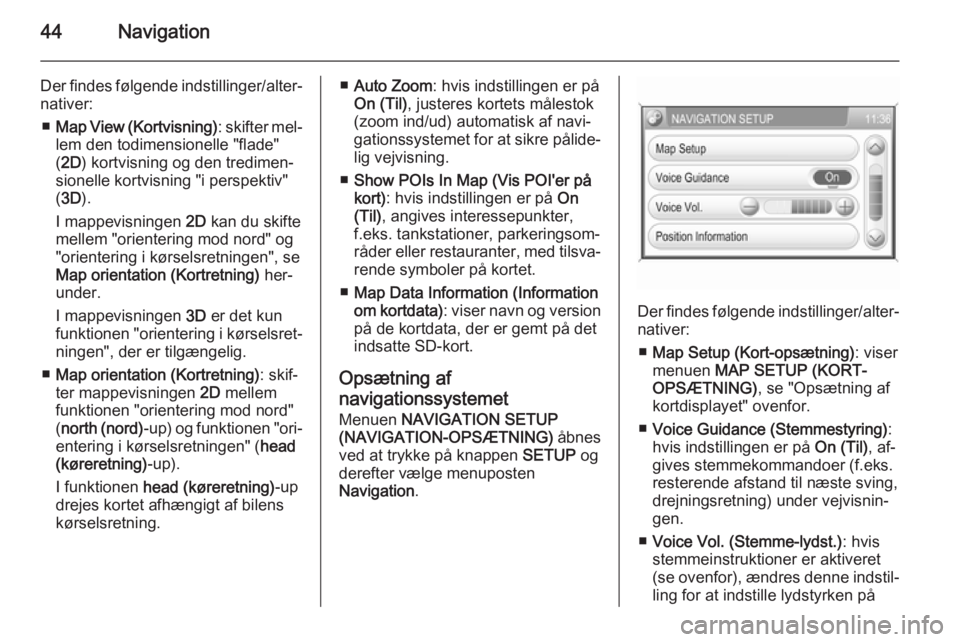
44Navigation
Der findes følgende indstillinger/alter‐nativer:
■ Map View (Kortvisning) : skifter mel‐
lem den todimensionelle "flade"
( 2D ) kortvisning og den tredimen‐
sionelle kortvisning "i perspektiv"
( 3D ).
I mappevisningen 2D kan du skifte
mellem "orientering mod nord" og
"orientering i kørselsretningen", se
Map orientation (Kortretning) her‐
under.
I mappevisningen 3D er det kun
funktionen "orientering i kørselsret‐
ningen", der er tilgængelig.
■ Map orientation (Kortretning) : skif‐
ter mappevisningen 2D mellem
funktionen "orientering mod nord"
( north (nord) -up) og funktionen "ori‐
entering i kørselsretningen" ( head
(køreretning) -up).
I funktionen head (køreretning) -up
drejes kortet afhængigt af bilens
kørselsretning.■ Auto Zoom : hvis indstillingen er på
On (Til) , justeres kortets målestok
(zoom ind/ud) automatisk af navi‐
gationssystemet for at sikre pålide‐
lig vejvisning.
■ Show POIs In Map (Vis POI'er på
kort) : hvis indstillingen er på On
(Til) , angives interessepunkter,
f.eks. tankstationer, parkeringsom‐
råder eller restauranter, med tilsva‐ rende symboler på kortet.
■ Map Data Information (Information
om kortdata) : viser navn og version
på de kortdata, der er gemt på det
indsatte SD-kort.
Opsætning af
navigationssystemet
Menuen NAVIGATION SETUP
(NAVIGATION-OPSÆTNING) åbnes
ved at trykke på knappen SETUP og
derefter vælge menuposten Navigation .
Der findes følgende indstillinger/alter‐
nativer:
■ Map Setup (Kort-opsætning) : viser
menuen MAP SETUP (KORT-
OPSÆTNING) , se "Opsætning af
kortdisplayet" ovenfor.
■ Voice Guidance (Stemmestyring) :
hvis indstillingen er på On (Til), af‐
gives stemmekommandoer (f.eks.
resterende afstand til næste sving,
drejningsretning) under vejvisnin‐
gen.
■ Voice Vol. (Stemme-lydst.) : hvis
stemmeinstruktioner er aktiveret
(se ovenfor), ændres denne indstil‐ ling for at indstille lydstyrken på
Page 45 of 175
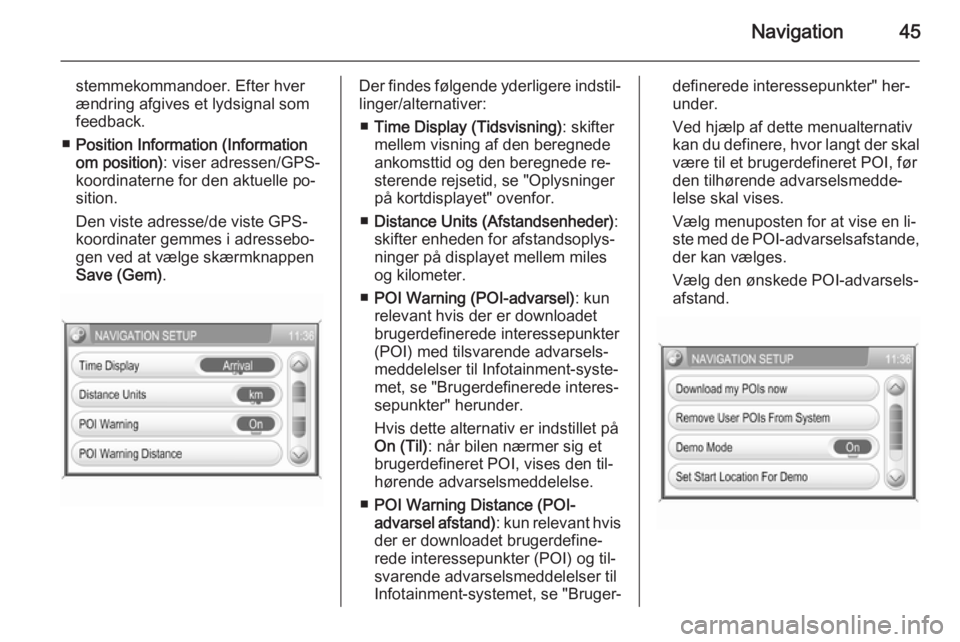
Navigation45
stemmekommandoer. Efter hver
ændring afgives et lydsignal som
feedback.
■ Position Information (Information
om position) : viser adressen/GPS-
koordinaterne for den aktuelle po‐
sition.
Den viste adresse/de viste GPS-
koordinater gemmes i adressebo‐
gen ved at vælge skærmknappen
Save (Gem) .Der findes følgende yderligere indstil‐
linger/alternativer:
■ Time Display (Tidsvisning) : skifter
mellem visning af den beregnede
ankomsttid og den beregnede re‐
sterende rejsetid, se "Oplysninger
på kortdisplayet" ovenfor.
■ Distance Units (Afstandsenheder) :
skifter enheden for afstandsoplys‐ ninger på displayet mellem miles
og kilometer.
■ POI Warning (POI-advarsel) : kun
relevant hvis der er downloadet
brugerdefinerede interessepunkter
(POI) med tilsvarende advarsels‐
meddelelser til Infotainment-syste‐
met, se "Brugerdefinerede interes‐
sepunkter" herunder.
Hvis dette alternativ er indstillet på
On (Til) : når bilen nærmer sig et
brugerdefineret POI, vises den til‐
hørende advarselsmeddelelse.
■ POI Warning Distance (POI-
advarsel afstand) : kun relevant hvis
der er downloadet brugerdefine‐ rede interessepunkter (POI) og til‐
svarende advarselsmeddelelser til Infotainment-systemet, se "Bruger‐definerede interessepunkter" her‐
under.
Ved hjælp af dette menualternativ
kan du definere, hvor langt der skal
være til et brugerdefineret POI, før
den tilhørende advarselsmedde‐
lelse skal vises.
Vælg menuposten for at vise en li‐ ste med de POI-advarselsafstande, der kan vælges.
Vælg den ønskede POI-advarsels‐
afstand.
Page 46 of 175
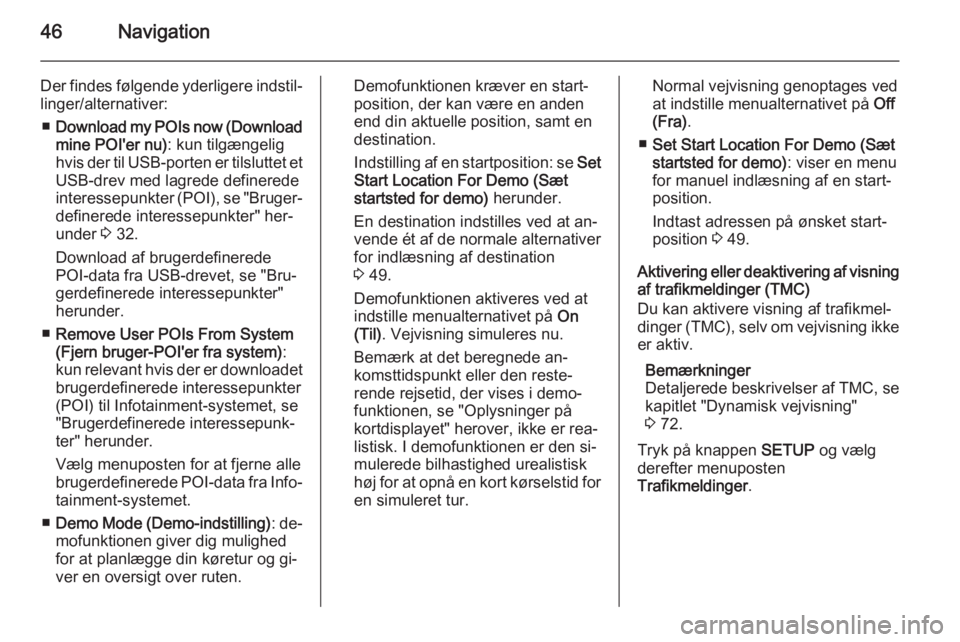
46Navigation
Der findes følgende yderligere indstil‐linger/alternativer:
■ Download my POIs now (Download
mine POI'er nu) : kun tilgængelig
hvis der til USB-porten er tilsluttet et
USB-drev med lagrede definerede interessepunkter (POI), se "Bruger‐ definerede interessepunkter" her‐
under 3 32.
Download af brugerdefinerede
POI-data fra USB-drevet, se "Bru‐
gerdefinerede interessepunkter"
herunder.
■ Remove User POIs From System
(Fjern bruger-POI'er fra system) :
kun relevant hvis der er downloadet
brugerdefinerede interessepunkter
(POI) til Infotainment-systemet, se
"Brugerdefinerede interessepunk‐ ter" herunder.
Vælg menuposten for at fjerne alle
brugerdefinerede POI-data fra Info‐
tainment-systemet.
■ Demo Mode (Demo-indstilling) : de‐
mofunktionen giver dig mulighed
for at planlægge din køretur og gi‐
ver en oversigt over ruten.Demofunktionen kræver en start‐
position, der kan være en anden
end din aktuelle position, samt en
destination.
Indstilling af en startposition: se Set
Start Location For Demo (Sæt
startsted for demo) herunder.
En destination indstilles ved at an‐
vende ét af de normale alternativer for indlæsning af destination
3 49.
Demofunktionen aktiveres ved at
indstille menualternativet på On
(Til) . Vejvisning simuleres nu.
Bemærk at det beregnede an‐
komsttidspunkt eller den reste‐
rende rejsetid, der vises i demo‐
funktionen, se "Oplysninger på
kortdisplayet" herover, ikke er rea‐
listisk. I demofunktionen er den si‐
mulerede bilhastighed urealistisk
høj for at opnå en kort kørselstid for
en simuleret tur.Normal vejvisning genoptages ved
at indstille menualternativet på Off
(Fra) .
■ Set Start Location For Demo (Sæt
startsted for demo) : viser en menu
for manuel indlæsning af en start‐
position.
Indtast adressen på ønsket start‐
position 3 49.
Aktivering eller deaktivering af visning af trafikmeldinger (TMC)
Du kan aktivere visning af trafikmel‐ dinger (TMC), selv om vejvisning ikke er aktiv.
Bemærkninger
Detaljerede beskrivelser af TMC, se
kapitlet "Dynamisk vejvisning"
3 72.
Tryk på knappen SETUP og vælg
derefter menuposten
Trafikmeldinger .